Configuración del papel
Al registrar el tamaño y el tipo del papel cargado en la bandeja posterior o en el cassette, puede evitar que la impresora imprima defectuosamente mostrando el mensaje antes de que empiece la impresión cuando el tamaño del papel o el tipo de soporte del papel cargado no coincida con la configuración de impresión.
 Nota
Nota
-
La configuración de visualización predeterminada es diferente cuando se imprime desde un teléfono inteligente o tableta, cuando se imprime desde Windows y cuando se imprime desde macOS.
Después de cargar el papel:
-
Al cerrar la cubierta de la ranura de alimentación:
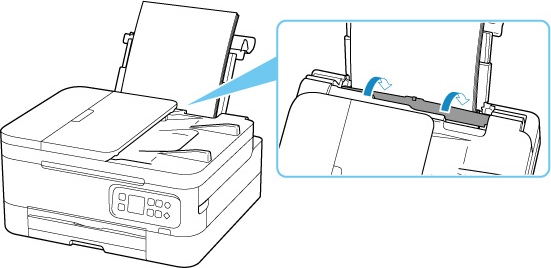
Aparecerá la pantalla que permite registrar la información del papel de la bandeja posterior.
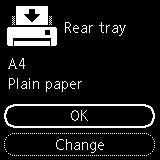
Si el tamaño de la página en la pantalla LCD coincide con el tamaño del papel cargado en la bandeja posterior, seleccione OK.
Si no es así, seleccione Cambiar (Change) para cambiar la configuración según el tamaño del papel cargado.
-
Cuando inserta el cassette:
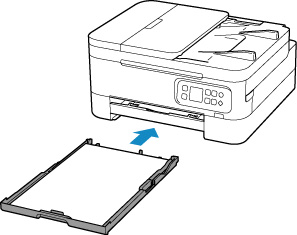
El tamaño del papel se detecta y se define automáticamente en la impresora.
* En el cassette solo se puede cargar papel normal.
 Importante
Importante
-
Para obtener más información sobre la combinación correcta de configuraciones de papel que puede especificar mediante el driver de impresora (Windows) o en la pantalla LCD:
Si la configuración del papel para imprimir es diferente de la información del papel registrada en la impresora:
Ejemplo:
-
Configuración del papel para imprimir: A5
-
Información del papel registrada en la impresora: A4
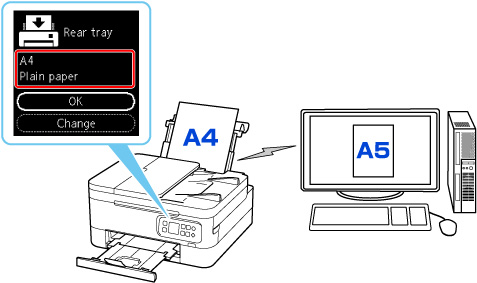
Cuando empieza a imprimir, aparece un mensaje.
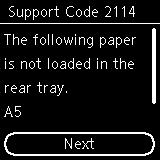
Compruebe el mensaje y seleccione Siguiente (Next). Si aparece la pantalla para seleccionar la operación, seleccione una de las operaciones siguientes.
 Nota
Nota
-
Según la configuración, es posible que las opciones siguientes no aparezcan.
- Imp. en pap. actual (Print on set paper)
- Seleccione si desea imprimir en el papel cargado sin cambiar la configuración del papel.
- Por ejemplo, cuando la configuración del tamaño de papel para impresión es A5 y la información de papel registrada en la impresora es A4, la impresora empieza a imprimir en el papel cargado en la bandeja posterior o en el cassette sin cambiar la configuración de tamaño de papel para impresión.
- Reemplazar papel (Replace paper)
- Seleccione si desea imprimir después de sustituir el papel de la bandeja posterior o del cassette.
- Por ejemplo, cuando la configuración del tamaño del papel para imprimir es A5 y la información del papel registrada en la impresora es A4, cargue papel de tamaño A5 en la bandeja posterior o en el cassette antes de empezar a imprimir.
-
La pantalla de registro de información del papel se muestra después de reemplazar el papel. Registre la información del papel según el papel que haya cargado.
 Nota
Nota-
Si no sabe qué información de papel registrar en la impresora, pulse el botón Atrás (Back) cuando aparezca la pantalla para seleccionar la operación.
-
Para obtener más información sobre la combinación correcta de configuraciones de papel que puede especificar mediante el driver de impresora (Windows) o en la pantalla LCD:
-
- Cancelar imp. (Cancel print)
- Cancela la impresión.
- Seleccione si cambia la configuración del papel especificada para impresión. Cambie la configuración del papel y, a continuación, intente imprimir de nuevo.
Configuración predeterminada para mostrar el mensaje que impide la impresión defectuosa
-
Cuando se imprime desde un teléfono inteligente o tableta:
El mensaje que impide la impresión defectuosa está activado de forma predeterminada.
Para cambiar la configuración:
-
Cuando imprime desde Windows:
El mensaje que impide la impresión defectuosa está desactivado de forma predeterminada.
Para cambiar la configuración:
-
Cuando imprime desde macOS:
El mensaje que impide la impresión defectuosa está activado de forma predeterminada.
Para cambiar la configuración:
 Importante
Importante
-
Cuando el mensaje que impide la impresión defectuosa está desactivado:
La impresora empieza a imprimir aunque la configuración del papel para impresión y la información del papel registrada en la impresora sean diferentes.

